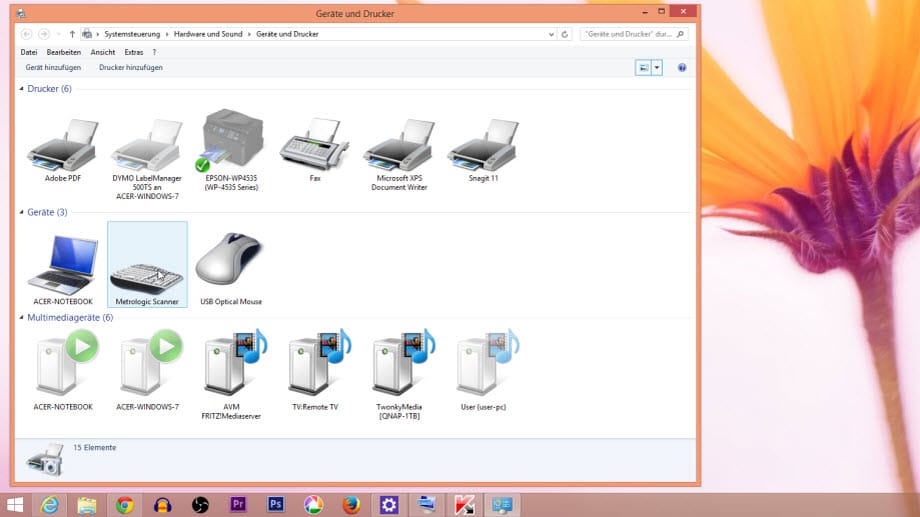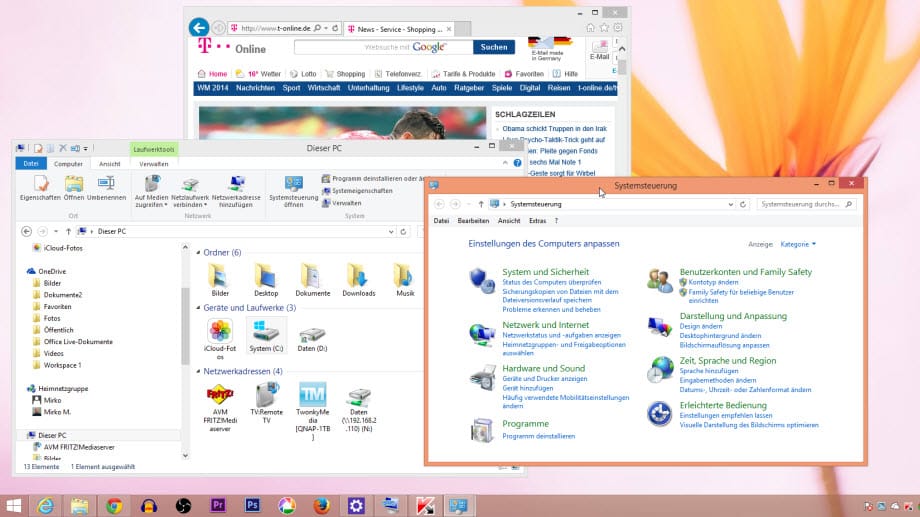Für diesen Beitrag haben wir alle relevanten Fakten sorgfältig recherchiert. Eine Beeinflussung durch Dritte findet nicht statt.
Zum journalistischen Leitbild von t-online.Besser als sein Ruf Acht gute Gründe für Windows 8.1


Windows 8 hat keinen guten Ruf. Zu unübersichtlich, zu kompliziert, zu revolutionär lauten die Vorwürfe. Und genau deshalb verzichten viele Windows-Anwender auf den Wechsel von der alten Windows-Version zum neuen Windows 8.1. Schade, denn neben den Unkenrufen gibt es eine Reihe von handfesten Gründen, doch auf das neueste Windows zu setzen. Wir haben die acht wichtigsten Gründe zusammengetragen, die für Microsofts jüngstes Betriebssystem sprechen.
Die wichtigste Frage bei Windows-7-und-XP-Umsteiger: Laufen die alten Programme und Geräte noch? Ja. Nahezu alle Programme, die auch unter Windows 7 oder Vista laufen, funktionieren auch mit Windows 8.1. Die alten Programme laufen im Desktop-Modus, bei dem es sich im Grunde um ein Windows 7 handelt, das hinter der neuen Kacheloberfläche von Windows 8 läuft. Sollte es doch nicht klappen, gibt es einen Kompatibilitätsmodus, der auch Uralt-Programme lauffähig macht.
1. Alte Hardware und Treiber? Kein Problem
Auch bei der Hardware gilt: Geräte, die in den letzten fünf bis acht Jahren gekauft wurden, werden automatisch erkannt und funktionieren auch unter Windows 8.1 reibungslos. Gängige Drucker, Mäuse, Tastaturen, Monitore, Webcams und andere Geräte werden sofort erkannt und sind direkt einsetzbar. Bei Uralt-Geräten liefern die Hersteller oft Treiber für Windows 8.1 nach.
2. Der gewohnte Desktop lebt weiterhin
Auf Screenshots und in der Werbung sieht man meist nur die neue Kacheloberfläche. Und genau die ist für viele das größte Hindernis für einen Wechsel. Wo ist der gewohnte Desktop? Den gibt es bei Windows 8.1 weiterhin. Wer die Kacheln nicht mag, kann Windows 8.1 direkt in den Desktop starten. Windows 8 sieht dann aus wie der Vorgänger Windows 7 und lässt sich auch so bedienen. Die Kacheln bekommt man so gut wie nie zu sehen. Nur beim Start-Button muss man sich umgewöhnen. Den Startknopf gibt's zwar immer noch, er sieht aber anders aus. Nach ein paar Klicks hat man sich aber schnell daran gewöhnt.
3. Schneller und sicherer
Das Schönste am neuen Betriebssystem ist die Geschwindigkeit. Vor allem beim Starten und Herunterfahren. Während Windows 7 noch eine halbe Ewigkeit zum Hochfahren brauchte, ist Windows 8.1 fast sofort da. Benchmarktests zeigen, dass Windows 8.1 auch bei der Arbeit mit Programmen flotter zu Werke geht als bei früheren Windows-Versionen. Hier hat Microsoft unter der Motorhaube gute Arbeit geleistet.
4. Sicherheit und Zeitmaschine inklusive
Das gilt auch für das Thema Sicherheit. In Windows 8.1 gibt es von Hause aus wichtige Sicherheitsfeatures wie den eingebauten Virenschutz. Die "Secure Boot"-Funktion prüft bereits beim Start ob der Rechner manipuliert wurde; der "Smart Screen Filter" warnt vor betrügerischen Webseiten und Programmen. Die Bordmittel leisten gute Arbeit und lassen ein frisch installiertes Windows nicht wie bei früheren Versionen schutzlos dastehen. Wem die Bordmittel nicht reichen, kann den Viren- und Hackerschutz mit kostenpflichtigen Schutzpaketen aufrüsten; notwendig ist das aber nicht.
5. Touch oder Tastatur? Mir doch egal
Tastatur und Maus? Die beiden Klassiker werden auch in den nächsten Jahren noch wichtig sein, wirken aber heute schon wie von gestern. Moderne Computer wie All-in-On-PC und Convertible-Notebook lassen sich per Touchscreen bedienen. Windows 8 ist das egal; es lässt sich wie gewohnt mit Maus und Tastatur – oder modern per Touch bedienen. Wer sich nicht umgewöhnen möchte, bleibt bei den gewohnten Mausklicks und Tastenkombinationen. Auf einem touchfähigen Rechner erleichtert die Fingersteuerung den Umgang mit Apps, etwa das Zoomen mit zwei Fingern oder die Wischgesten zum Blättern. Wer sich einmal daran gewöhnt hat, möchte die Touchbedienung nicht mehr missen.
6. Neues App-Feeling
Auch wenn man weiterhin die alten Programme nutzt, lohnt sich ein Blick in die Welt der neuen Windows-Apps. Und den App Store. Hier gibt es haufenweise neue Apps, die sich plattformübergreifend nicht nur auf dem Windows-Rechner, sondern auch auf dem Windows-Smartphone oder -Tablet nutzen lassen. Das Angebot ist zwar noch nicht so riesig wie bei Apple oder Google, täglich kommen aber neue Apps hinzu; darunter viele kostenlose. Etliche kostenpflichtige Apps lassen sich vor dem Kauf für eine gewisse Zeit testen. Das Schöne am Download aus dem App Store: Störende Installationshürden wie die Eingabe der Seriennummern entfallen, App-Updates erfolgen automatisch im Hintergrund, und beim Deinstallieren bleiben keine Überbleibsel in der Registrierdatenbank zurück.
7. OneDrive: Ein Laufwerk für überall
Versehentlich eine Datei gelöscht? Macht nichts. Bei Windows 8 gibt es eine Zeitmaschine für Dateien. Damit lassen sich ganz einfach frühere Versionen von Dateien oder ganzen Ordnern wiederherstellen. Windows speichert dazu alle Dateien und Zwischenversionen auf externen USB-Sticks oder Netzwerkfestplatten. Wer Dateien überall nutzen möchte, legt sie in Microsofts kostenlose Cloud OneDrive ab. Alle Apps und Programme erkennen OneDrive wie ein lokales Laufwerk und erlauben das direkte Speichern in die Cloud. Praktisch: Auf OneDrive-Dateien kann man auch mit dem Mac, iOS und Android zugreifen. Ebenfalls nützlich: Im OneDrive sind neben den Dateien auch die PC-Einstellungen gespeichert; ideal für schnelle Neu-Installationen auf neuen Rechnern.
8. Reparieren und Wiederherstellen? Ganz einfach
Bei Problemen Windows neu installieren? Das war früher einmal. Wenn Windows lahmt und muckt, gibt es pfiffige 1-Klick-Wiederherstellungsfunktionen. Zum Beispiel "PC auffrischen". Damit sichert Windows alle eigenen Dateien, Apps und Einstellungen, installiert Windows komplett neu und spielt die gesicherten Daten wieder zurück. Fertig ist die Neuinstallation ohne Datenverlust.